OneDrive'da oturum açmaya çalışırken birçok kullanıcı bağlantı hatası aldıklarını bildirdi. Hata mesajı, bu durumda geçerli olan İnternet bağlantısıyla ilgili bir sorun olduğunu gösterir. Yine de sorun, bilgisayarınızdaki ağ ayarları yanlış yapılandırılmışsa da oluşabilir. Bu yazıda, bu durumda ne yapacağımızı tartışacağız. OneDrive'a bağlanırken bir sorun oluştu ile Hata 0x8004deed .

OneDrive'a bağlanırken bir sorun oluştu
İnternet bağlantınızı kontrol edin ve ardından tekrar deneyin (Hata Kodu 0x8004deed)
ahci modu pencereleri 10
Fix OneDrive'a Bağlanırken Bir Sorun Oluştu, Hata 0x8004deed
OneDrive'a bağlanırken bir sorun oluştuysa ve Hata 0x8004deed alıyorsanız, sorunu çözmek için aşağıda belirtilen adımları izleyin.
- İnternet hızını kontrol edin
- TSL Protokollerini Etkinleştir
- Proxy veya VPN'i devre dışı bırakın
- OneDrive istemci uygulamasını sıfırlayın
Onlar hakkında ayrıntılı olarak konuşalım.
1] İnternet hızını kontrol edin
Bilgisayarınızın yapılandırmasını değiştirmeden önce, İnternetinizin düzgün olup olmadığını kontrol edin. Aynısını yapmak için çeşitli kullanabiliriz İnternet Hız Test Cihazları . İnternetin yavaş olması durumunda, bilgisayarınızı ve Yönlendiriciniz olan ağ aygıtını yeniden başlatın. İnternet yavaş olmasa bile her iki cihazınızı da yeniden başlatmalısınız.
2] TSL Protokollerini Etkinleştir
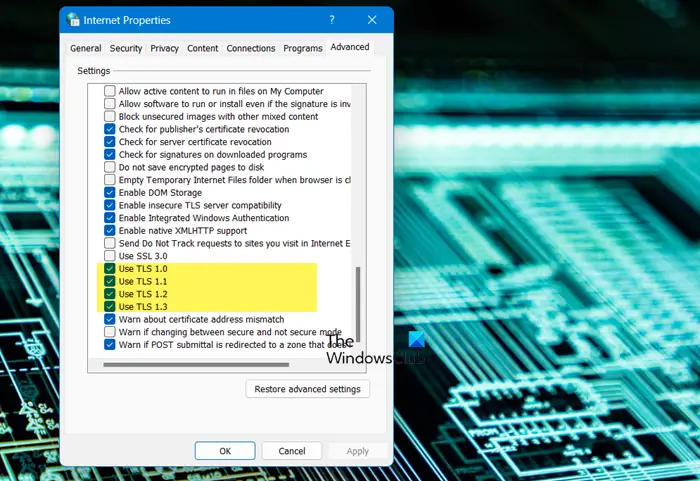
ransport Güvenlik Katmanı Protokolleri veya Aktarım Güvenliği Katmanı Protokolleri, ağımız için güvenli bir İnternet kanalı oluşturmaya yardımcı olur. Windows bilgisayarımızda, söz konusu protokolü TLS 1.0, TLS 1.1 ve TLS 1.2 hizmetleri yönetmektedir. Varsayılan olarak etkindirler, ancak herhangi bir nedenle sisteminizde devre dışı bırakılırlarsa, durumlarını değiştirmek için aşağıdaki adımları izleyin.
- Win + R ile Çalıştır'ı açın.
- Tip “inetcpl.cpl” ve Tamam'ı tıklayın.
- İnternet Özellikleri penceresi göründüğünde, Gelişmiş'e gidin.
- git Güvenlik, ve TLS 1.0, TLS 1.1 ve TLS 1.2 ile ilişkili kutuyu işaretleyin.
- Son olarak tıklayın Uygula > Tamam.
Gerekli değişiklikleri yaptıktan sonra bilgisayarınızı yeniden başlatın ve OneDrive'da oturum açın. Umarız herhangi bir hata olmadan oturum açabilirsiniz.
3] Proxy veya VPN'i devre dışı bırakın
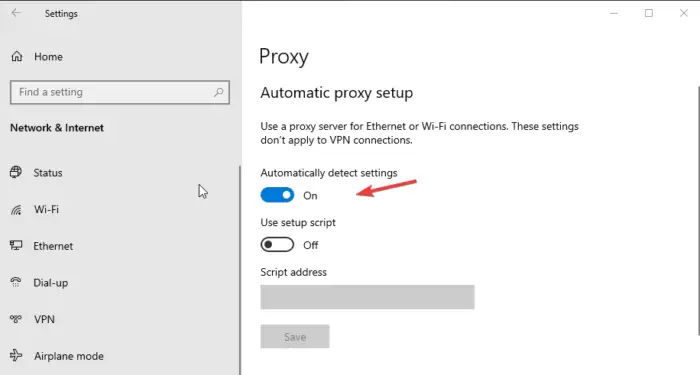
Bir Proxy veya VPN'e bağlıysanız, ISP tarafından uygulanan kısıtlamayı atlayabilirsiniz. Ancak kısıtlamayı atlamak, OneDrive gibi bazı hizmetlere erişmenizi engelleyebilir. Bu durumda, proxy sunucusunu devre dışı bırakın. Aşağıda belirtilen talimatları izleyerek aynısını yapabilirsiniz.
- Araştırmak 'Proxy sunucu' Arama Çubuğundan.
- geçişini devre dışı bırak Otomatik olarak ayarları sapta.
- yanında bulunan Düzenle düğmesine tıklayın. Kurulum betiğini kullan ve geçişi devre dışı bırakın.
Değişiklikleri yaptıktan sonra OneDrive'a bağlanın. Bir VPN kullanıyorsanız, onu da devre dışı bıraktığınızdan emin olun.
4] OneDrive istemci uygulamasını sıfırlayın
Hiçbir şey işe yaramadıysa, son çareniz bilgisayarınızda yüklü olan OneDrive uygulamasını sıfırlamaktır. Uygulamanın sıfırlanması yalnızca önbelleği temizlemez, aynı zamanda yanlış yapılandırmaları da çözer. İle OneDrive uygulamasını sıfırlayın , aşağıda belirtilen adımları izleyin.
- Win + I ile Ayarları açın.
- git Uygulamalar > Yüklü uygulamalar veya Uygulamalar ve özellikler.
- Windows 11 için: Üç noktaya tıklayın ve Gelişmiş Seçenekler'i seçin.
- Windows 10 için: Uygulamayı seçin ve ardından Gelişmiş Seçenekler'e tıklayın.
- Tıkla Sıfırla düğme.
Bu işe yaramazsa, Onar'a da tıklayabilirsiniz.
Alternatif olarak, Çalıştır iletişim kutusunda (Win + R) aşağıdaki komut da çalıştırılabilir.
%localappdata%\Microsoft\OneDrive\onedrive.exe/reset
Uygulamayı sıfırladıktan sonra, bilgisayarınızı yeniden başlatın ve ardından sorunun çözülüp çözülmediğini kontrol edin.
Umarız, bu makalede belirtilen çözümleri kullanarak sorunu çözmüşsünüzdür.
Okumak: Windows'ta OneDrive hata kodları nasıl düzeltilir
OneDrive'da oturum açarken 0x8004de40 hata kodu nedir?
OneDrive Hata Kodu 0x8004de40, İnternet Özelliklerinizde Microsoft Bulut Hizmetinin kimlik bilgilerinizi doğrulamasını yasaklayan bazı yanlış yapılandırmalar olduğu anlamına gelir. Bu makalede belirtilen çözümleri izleyerek sorunu çözebilirsiniz. Ayrıca çözmek için kılavuzumuzu kontrol etmenizi öneririz. OneDrive Hata Kodu 0x8004de40 . Umarım, bu sizin için işi yapacak.
Okumak: Üzgünüz, OneDrive sunucularıyla ilgili bir sorun var (0x8004def5)
ünlem işaretli pil ile sarı üçgen
OneDrive'da hata kodu 8004de8a nedir?
Hata Kodları 0x8004de85 veya 0x8004de8a Kişisel Microsoft hesabınızda ve aynı zamanda bir iş veya okul hesabında oturum açarsanız, eksik bir hesap veya uyumsuzluk nedeniyle OneDrive hatası oluşur. Sorun, OneDrive'ın Hesap ayarlarını yapılandırarak kolayca çözülebilir. Aynısını nasıl yapacağınızı öğrenmek için sorun giderme kılavuzumuza göz atın OneDrive hata kodu 0x8004de8a .
Ayrıca Oku: OneDrive oturum açma hatasını düzeltin 0x8004de69 .




![Fare ayarları veya özellikleri yeniden başlatıldığında sıfırlanıyor [Düzeltildi]](https://prankmike.com/img/mouse/F5/mouse-settings-or-properties-reset-on-restart-fixed-1.png)



![GOG Galaxy'de oyun yüklenemiyor [Düzeltildi]](https://prankmike.com/img/games/3A/can-rsquo-t-install-games-on-gog-galaxy-fixed-1.png)






